BitLocker – это утилита шифрования диска, предустановленная в Windows 10. Она полезна для защиты важных файлов от злоумышленников. Это делается с помощью пароля или других методов аутентификации. Новые файлы, как правило, автоматически шифруются при добавлении на зашифрованный диск. Но если вы скопируете файл с зашифрованного диска в расшифрованный файл, он будет по умолчанию расшифрован. В этой статье мы будем проверять, как проверить состояние шифрования диска BitLocker для дисков в Windows 10. Мы будем использовать утилиты командной строки командной строки и PowerShell.
Проверьте состояние шифрования диска BitLocker для диска
Мы будем выполнять эту задачу двумя способами. Они есть-
- Использование командной строки Windows.
- Использование Windows PowerShell.
1] Использование командной строки Windows
Откройте командную строку, выполнив поиск cmd в поле поиска.
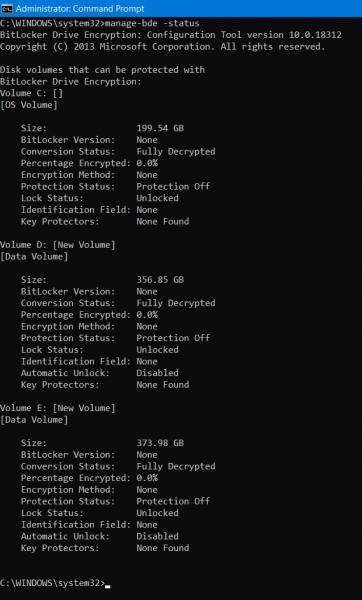
Теперь введите следующую команду и нажмите Enter:
manage-bde -status
Это покажет состояние всех дисков, независимо от того, зашифрованы они или расшифрованы.
Но если вы хотите проверить состояние определенного диска, вы можете выполнить эту команду:
manage-bde -status:
Вы увидите сообщение включения/выключения защиты.
2] Использование Windows PowerShell
Откройте Windows PowerShell, выполнив поиск PowerShell в поле поиска.
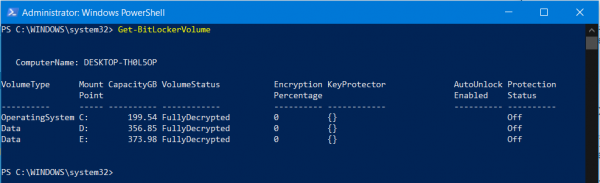
Теперь введите следующую команду и нажмите Enter:
Get-BitLockerVolume
Это покажет состояние всех дисков, независимо от того, зашифрованы они или расшифрованы.
Но если вы хотите проверить состояние определенного диска, вы можете ввести эту команду,
Get-BitLockerVolume -MountPoint «:»
Вы увидите статус под VolumeStatus.
Кроме того, вы также можете просмотреть статус в панели управления.







